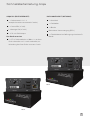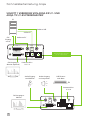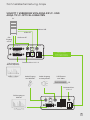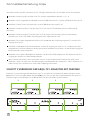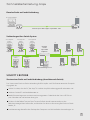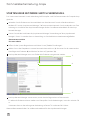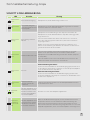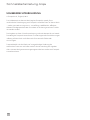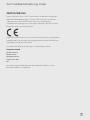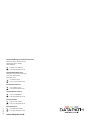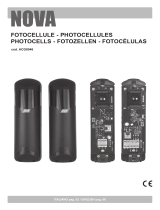Wir entwickeln die besten visuellen Lösungen weltweit
Schnellstartanleitung
Arqa TX1/C
Arqa TX1/F
Arqa RX1/C
Arqa RX1/F

Vielen Dank, dass Sie sich für die Arqa-
TX1- oder Arqa-RX1-Einheit von Datapath
entschieden haben. Diese Anleitung
führt Sie in wenigen Schritten durch die
Ersteinrichtung des Geräts.
Sie benötigen ausführlichere Informationen?
Laden Sie auf www.datapath.de das
entsprechende Benutzerhandbuch für Arqa
und den Arqa Network Manager herunter.
Sollte eines der Teile fehlen, wenden Sie sich
bitte an Datapath.
Der in Ihrem Paket enthaltene USB-Stick
enthält die neueste Version der „Arqa
Network Manager“-Software.
INHALT
1 x Arqa-TX1-Einheit oder
1 x Arqa-RX1-Einheit
ARQA TX1 (SENDEREINHEIT)
1 x Steckernetzteil 12V 1A
(europäischer oder internationaler Stecker)
1 x DVI-zu-HDMI-Kabel 1,8m
1 x USB-Kabel 1,8m
2 x Audiokabel 1,8m
1 x DVI-zu-HDMI-Adapter
1 x Gummifüße (4 Stück)
1 x Montage-Pad (4 Stück)
Nur Glasfaserversion
2 x SFP-1G-Multimode bis zu 500m
1 x mit dem Gerät verbunden und 1 x nicht
verbunden, zur Verbindung des freien Endes
mit einem Switch
TX1/C
TX1/F
2
Schnellstartanleitung Arqa

ARQA RX1 (RECEIVEREINHEIT)
1 x Steckernetzteil 12V 1A
(europäischer oder internationaler Stecker)
1 x Gummifüße (4 Stück)
1 x Montage-Pad (4 Stück)
1 x DVI-zu-HDMI-Adapter
Nur Glasfaserversion
2 x SFP-1G-Multimode bis zu 500m 1 x mit dem
Gerät verbunden und 1 x nicht verbunden, zur
Verbindung des freien Endes mit einem Switch
RACK-MONTAGEKIT (OPTIONAL)
2 x Netzkabel
1 x Fachboden
1xBlende
Redundante Stromversorgung (RPSU)
1 x Zubehörbeutel mit Befestigungsschrauben für
Blende
RX1/C
RX1/F
3
Schnellstartanleitung Arqa

SCHRITT 1 VERBINDEN VON ARQA-RX1/C- UND
ARQA-TX1/C-KUPFEREINHEITEN
PC
DVI-
Eingang
von PC
Audio von PC
USB zu PC
Audio zu USB
DVI-Ausgang zu
Monitor
DVI-Ausgang zu
Monitor (optional)
Audio-Eingang
von Mikrofon
Audio-Ausgang
zu Lautsprecher
USB-Tastatur
und -Maus
Stromanschluss
12V 1A
Stromanschluss
12V 1A
Local DVI - In RS232
In
DC USB KVM - Link
Out
Local DVI - Out
TX1/C
RS232In Out
USB
DC
KVM - Link
DVI - Out
RX1/C
Netzwerkkabel CAT5e/6,
bis zu 150m/492ft
4
Schnellstartanleitung Arqa

SCHRITT 1 VERBINDEN VON ARQA-RX1/F- UND
ARQA-TX1/F-OPTICAL-EINHEITEN
PC
DVI-
Eingang
von PC
Audio von PC
USB zu PC
Audio zu USB
DVI-Ausgang zu
Monitor
DVI-Ausgang zu
Monitor (optional)
Audio-Eingang
von Mikrofon
Audio-Ausgang
zu Lautsprecher
USB-Tastatur
und -Maus
Stromanschluss 12V 1A
Stromanschluss
12V 1A
Local DVI - In RS232
In
DC USB KVM - Link
Out
Local DVI - Out
TX1/F
RS232In Out
USB
DC
KVM - Link
DVI - Out
RX1/F
Netzwerkkabel
Multimode-Glasfaser,
bis zu 500m/1640ft
5
Schnellstartanleitung Arqa

Verbinden Sie den Arqa RX1 und den Arqa TX1 wie folgt und orientieren Sie sich dabei an den Illustrationen:
Verbinden Sie den Arqa RX1 und den Arqa TX1 mit dem mitgelieferten Netzteil (12V, 1A).
Verbinden Sie das mitgelieferte USB-Kabel mit einer USB-Buchse Ihres PCs und der USB-Buchse des Arqa TX1.
Schließen Sie eine Tastatur und eine Maus an die USB-Buchsen des Arqa RX1 an.
Verbinden Sie den Arqa RX1/C und den Arqa TX1/C mit einem CAT5e/6-Kabel (nicht im Lieferumfang
enthalten).
Verbinden Sie den Arqa RX1/F und den Arqa TX1/F mit einem Glasfaserkabel (nicht im Lieferumfang
enthalten), das an das SFP-Modul der jeweiligen Einheit angeschlossen wird.
Verbinden Sie mit dem mitgelieferten HDMI-zu-DVI-Videokabel den Grakausgang Ihres PCs mit dem DVI-
Eingang des Arqa TX1.
Schließen Sie bei Bedarf einen lokalen Monitor an den DVI-Ausgang des Arqa TX1 an. Sie können mit dem
mitgelieferten DVI/HDMI-Adapter Ihr bisher genutztes HDMI-Kabel zum Anschluss an den HDMI-Eingang des
lokalen Monitors weiterverwenden.
Verbinden Sie mit dem Videokabel Ihres Monitors und dem DVI/HDMI-Adapter Ihres RX1-Receivers den DVI-
Ausgang des Arqa RX1 mit dem Remote-Monitor.
Wenn Sie einen Netzwerk-Switch verwenden, müssen Sie alle Endpunkte der Einheiten mit dem Switch
verbinden. Stellen Sie sicher, dass alle Verbindungen eine Bandbreite von mindestens 1Gbit/s aufweisen. Für
Video-Sharing muss der Netzwerk-Switch IGMP-Snooping unterstützen.
SCHRITT 2 VERBINDEN DER ARQA-TX1-EINHEITEN MIT DEM RMK
Entfernen Sie zum Anbringen der Blende am Arqa TX1 zunächst die Schrauben links oben und rechts unten
(1). Richten Sie die Schraubenlöcher der Blende (2) so aus, dass sie über den Schraubenlöchern der Arqa-TX1-
Einheiten liegen, und befestigen Sie die Blende dann mit den Schrauben an den Einheiten.
RMK
1
2
1
2
1
2
1
2
6
Schnellstartanleitung Arqa

SCHRITT 3 BETRIEB
Starten einer Punkt-zu-Punkt-Verbindung (ohne Netzwerk-Switch)
Das Starten einer Punkt-zu-Punkt-Verbindung läuft für Kupfer- und Glasfaserversionen des Datapath
Arqa gleich ab.
Stellen Sie sicher, dass der PC, der Arqa TX1 und der Arqa RX1 ordnungsgemäß verbunden sind.
Schalten Sie den PC und beide Monitore an.
Beide Einheiten beginnen mit dem Initialisierungsprozess. Dabei blinkt die Status-LED für ein
paar Sekunden rot und leuchtet dann grün.
Drücken Sie die Rollen-Taste auf Ihrer Tastatur fünfmal schnell hintereinander, um das
Bildschirmanzeige-Menü aufzurufen, und drücken Sie dann zur Aktivierung des Punkt-zu-Punkt-
Modus „P“.
Der Monitor zeigt daraufhin den Desktop des Computers und alle laufenden Anwendungen an.
Einzelne Punkt-zu-Punkt-Verbindung
Verbindungen über Switch-System
Arqa RX1
Screen, Keyboard
& Mouse
Arqa RX1
Screen, Keyboard
& Mouse
Arqa RX1
Screen, Keyboard
& Mouse
Arqa RX1
Screen, Keyboard
& Mouse
Arqa RX1
Screen, Keyboard
& Mouse
Network Manager Server
Network
Switch
Up to 2000
Endpoints
PC
Arqa TX1
PC
Arqa TX1
PC
Arqa TX1
PC
Arqa TX1
PC
Arqa TX1
Screen, Keyboard & Mouse
Distance up to 150m Copper / up to 500m - Fiber
PC
Arqa TX1Arqa RX1
7
Schnellstartanleitung Arqa

STARTEN EINER NETZWERK-SWITCH-VERBINDUNG
Das Starten einer Netzwerk-Switch-Verbindung läuft für Kupfer- und Glasfaserversionen des Datapath Arqa
gleich ab.
Verbinden Sie alle Einheiten mit Netzwerkkabeln mit dem Netzwerk-Switch. Außerdem sollte ein
Windows-PC mit der „Arqa Network Manager“-Software mit dem Netzwerk-Switch verbunden sein. Eine
Anleitung zur Installation des Arqa Network Manager nden Sie im Benutzerhandbuch für den Arqa
Network Manager.
Starten Sie nach der Installation die „Arqa Network Manager“-Anwendung auf dem „Arqa Network
Manager“-Server. Sie werden dann zur Anmeldung im Standard-Administratorkonto aufgefordert:
Benutzername: admin
Passwort: admin
Önen Sie die System-Registerkarte und klicken Sie auf „Globale Einstellungen“.
Wählen Sie aus der Dropdown-Liste eine Netzwerkschnittstelle aus (1). Aktivieren Sie das automatische
Hinzufügen von Einheiten (2) und klicken Sie dann auf „Speichern“ (3).
Der Arqa Network Manager muss zum Finden aller Einheiten neu gestartet werden.
Der Arqa Network Manager startet erneut, mit der Ansicht-Registerkarte in Rasteransicht.
Es sollten alle Einheiten erkannt worden sein. Überprüfen Sie alle Verbindungen, wenn das nicht der Fall
ist.
Sie können dann zur Herstellung einer Verbindung auf einen TX1 und einen RX1 klicken.
Weitere Informationen nden Sie im Benutzerhandbuch für den Arqa Network Manager.
1
2
3
8
Schnellstartanleitung Arqa
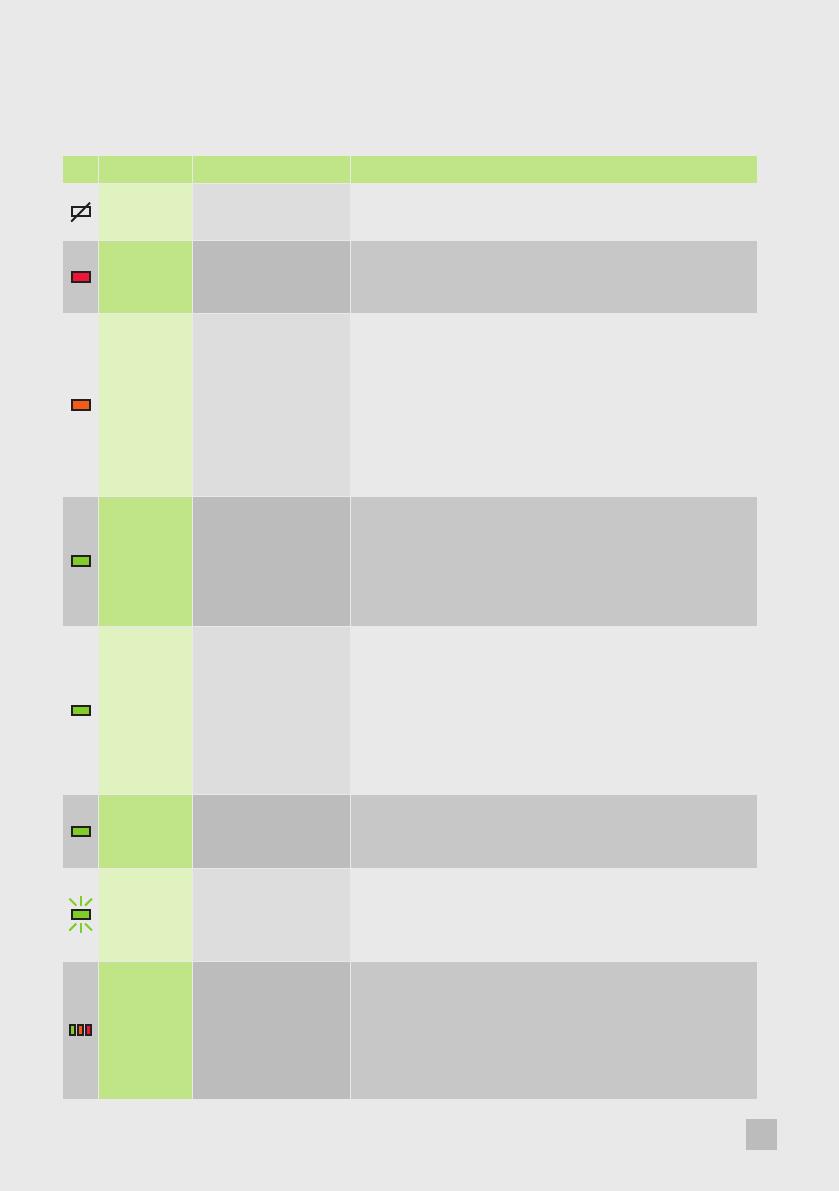
SCHRITT 4 FEHLERBEHEBUNG
LED Ursache Lösung
LED leuchtet
nicht
Keine Stromversorgung Überprüfen Sie, ob das Netzteil angeschlossen ist.
LED leuchtet
rot
Keine Verbindung zwi-
schen dem Arqa TX1 und
dem Arqa RX1
Überprüfen Sie, ob das RJ45-Netzwerkkabel angeschlossen ist. Beim
Einstecken sollten Sie ein Klicken hören.
LED leuchtet
orange
Keine Anzeige auf dem
Monitor
Überprüfen Sie alle Verbindungen vom Arqa TX1 zum lokalen PC.
Überprüfen Sie, ob das Monitorkabel des Arqa RX1 ordnungsgemäß
angeschlossen ist.
Trennen Sie das Netzteil vom Strom und stecken Sie es erneut ein,
wenn alles ordnungsgemäß verbunden ist, aber keine Funktionen
angezeigt werden.
Wählen Sie „O“ aus, wenn die Bildschirmanzeige sichtbar ist, und
wählen Sie die Auösung des Monitors aus. Drücken Sie dann die zu-
geordnete Nummer auf Ihrer Tastatur.
LED leuchtet
grün
Tastatur funktioniert nicht
Trennen Sie die Tastatur vom Gerät und verbinden Sie sie erneut.
Warten Sie ein paar Sekunden, bis der Treiber installiert wurde.
Überprüfen Sie alle USB-Verbindungen an beiden Geräten (Arqa TX1
und Arqa RX1).
Sollte die Tastatur immer noch nicht funktionieren, trennen Sie das
Netzteil vom Strom und stecken Sie es wieder ein.
LED leuchtet
grün
Kein Ton
Audioverbindung herstellen:
Stecken Sie das Stereokabel in den Audioausgang (grün) des PCs und
in die In-Buchse des Arqa TX1. Schließen Sie die Lautsprecher/Kopfhö-
rer an die Out-Buchse des Arqa RX1 an.
Mikrofonverbindung herstellen:
Stecken Sie das Stereokabel in den Mikrofoneingang (rosa) des PCs
und in die Out-Buchse des Arqa TX1. Schließen Sie das Mikrofon an die
In-Buchse des Arqa RX1 an.
LED leuchtet
grün
Bildschirm ackert,
Anzeige ist nicht wie
gewünscht
Laden Sie die aktuelle Firmware von der Datapath-Website herunter
und installieren Sie diese.
LED blinkt
grün
Auf dem Arqa RX1/C und
dem Arqa TX1/C ist nicht
dieselbe Firmware instal-
liert oder das USB-Kabel
ist nicht kompatibel.
Wenden Sie sich an das Datapath-Supportteam.
LEDs leuch-
ten/blinken
unterschied-
lich
Auf dem Arqa RX1/C und
dem Arqa TX1/C ist unter
Umständen nicht diesel-
be Firmware installiert.
Rufen Sie die Bildschirmanzeige auf, um die Firmware-Versionen zu
überprüfen. Drücken Sie zum Aufrufen der Bildschirmanzeige die
Rollen-Taste mindestens fünfmal schnell hintereinander. Die Firm-
ware-Version wird unter dem Menü angezeigt. Wenden Sie sich an das
Datapath-Supportteam, wenn ein Firmware-Update nicht möglich ist.
9
Schnellstartanleitung Arqa

URHEBERRECHTSERKLÄRUNG
© Datapath Ltd., England, 2019
Das Urheberrecht an diesem Werk liegt bei Datapath Limited. Ohne
ausdrückliche Genehmigung von Datapath Limited darf kein Teil dieses Werks
– weder ganz noch auszugsweise – vervielfältigt, veröentlicht, oenbart,
elektronisch abgespeichert oder für andere als die hierin genannten Zwecke
verwendet werden.
Die Angaben in dieser Schnellstartanleitung sind nach bestem Wissen korrekt.
Dennoch gibt Datapath Limited keine Zusicherungen oder Gewährleistungen
in Bezug auf den Inhalt und haftet nicht für eventuelle Fehler oder
Auslassungen.
Datapath behält sich das Recht auf unangekündigte Änderung der
technischen Daten vor und haftet nicht für die Verwendung der Angaben.
Alle in diesem Werk genannten eingetragenen Marken werden von Datapath
Limited anerkannt.
10
Schnellstartanleitung Arqa

Datapath Ltd erklärt hiermit, dass die Arqa-KVM-Einheiten die grundlegenden
Anforderungen und sonstigen einschlägigen Bestimmungen der Richtlinien
2014/30/EU und 2014/35/EU erfüllen.
Eine Kopie der Konformitätserklärung ist auf Nachfrage erhältlich.
Datapath Limited
Bemrose House
Bemrose Park
Wayzgoose Drive
Derby, DE21 6XQ
UK
Eine Auistung aller Konformitätszertizierungen des Produkts ist dem
Benutzerhandbuch zu entnehmen.
ZERTIFIZIERUNG
Dieses Gerät erfüllt Teil15 der FCC-Vorschriften. Der Betrieb unterliegt den
folgenden beiden Bedingungen: (1) Dieses Gerät darf keine schädlichen
Störungen verursachen und (2) dieses Gerät muss störfest gegen
aufgenommene Störungen sein, auch gegen Störungen, die unerwünschte
Betriebszustände verursachen könnten.
11
Schnellstartanleitung Arqa

Datapath GB und Unternehmenszentrale
Bemrose House, Bemrose Park,
Wayzgoose Drive, Derby,
DE21 6XQ, UK
+44 (0) 1332 294 441
Datapath North America
2490 General Armistead Avenue,
Suite 102, Norristown,
PA 19403, USA
+1 484 679 1553
Datapath Frankreich
+33 (1)3013 8934
Datapath Deutschland
+49 1529 009 0026
Datapath China
+86 187 2111 9063
Datapath Japan
+81 (0)80 3475 7420
www.datapath.co.uk
QSG-KVM-DE1-V1.0
-
 1
1
-
 2
2
-
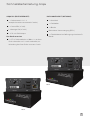 3
3
-
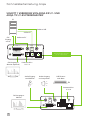 4
4
-
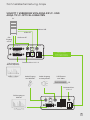 5
5
-
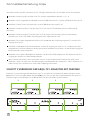 6
6
-
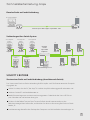 7
7
-
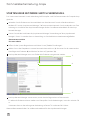 8
8
-
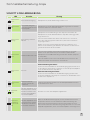 9
9
-
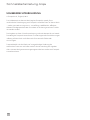 10
10
-
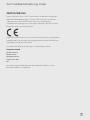 11
11
-
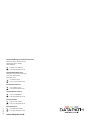 12
12
Datapath Arqa Schnellstartanleitung
- Typ
- Schnellstartanleitung
- Dieses Handbuch eignet sich auch für
Verwandte Artikel
-
Datapath Arqa Datenblatt
-
Datapath Image Grafikkarten Schnellstartanleitung
-
Datapath IQS4 Schnellstartanleitung
-
Datapath Aetria Designer Datenblatt
-
Datapath VisionAV/H Benutzerhandbuch
-
Datapath Aligo Datenblatt
-
Datapath Montageanweisungen für 1U-Rackboden Schnellstartanleitung
-
Datapath IQS4 Datenblatt
-
Datapath Aligo Schnellstartanleitung
Andere Dokumente
-
Elvox Vimar RS09.120 Bedienungsanleitung
-
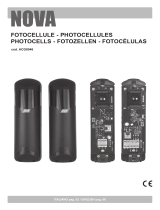 RIB NOVA ACG8046 Benutzerhandbuch
RIB NOVA ACG8046 Benutzerhandbuch
-
Marantec LS22 Bedienungsanleitung
-
PRASTEL FOTO9S2A Bedienungsanleitung
-
KVM-TEC KT-8112 MasterEASY Single in Kupfer Benutzerhandbuch
-
BFT Rigel5 Bedienungsanleitung
-
CARLO GAVAZZI MPF3-912RSLA Benutzerhandbuch
-
BFT RIGEL 5 Installation and User Manual
-
Genius Edge Bedienungsanleitung
-
KVM-TEC kvm-tec KT-8122 MasterEASY Dual in Kupfer Benutzerhandbuch